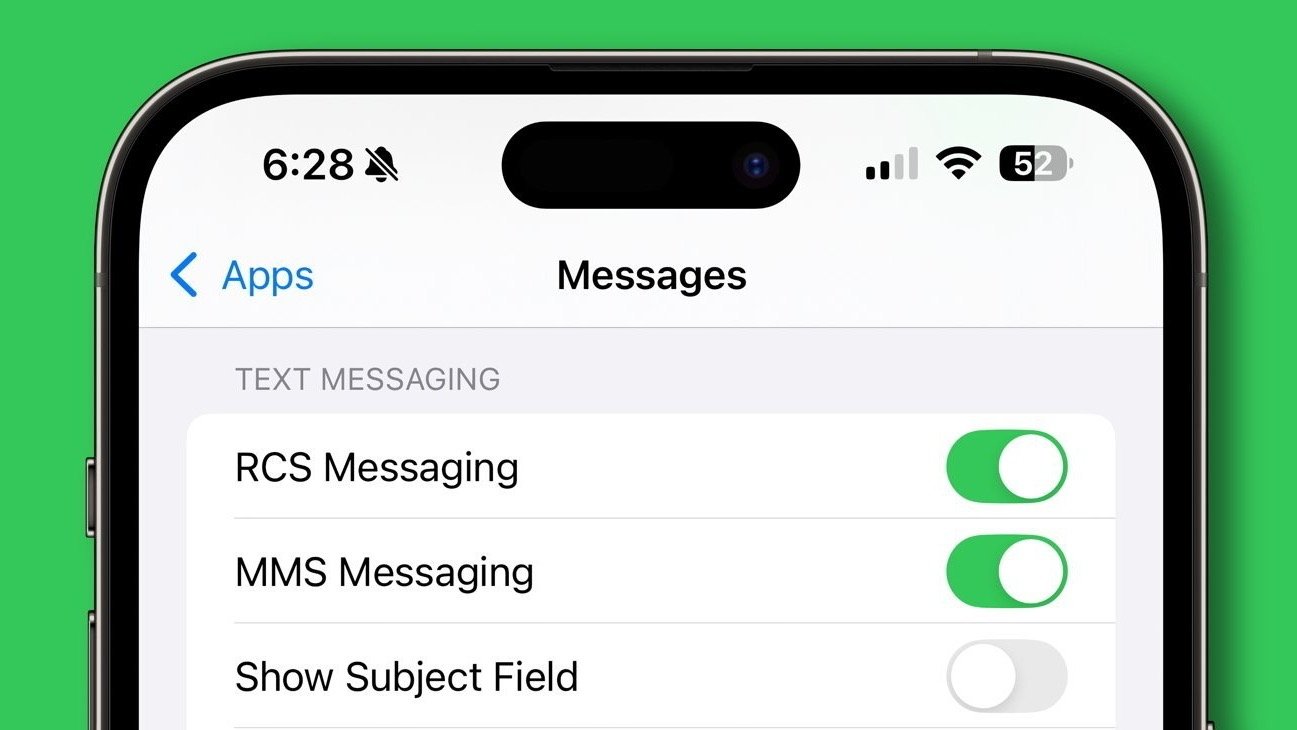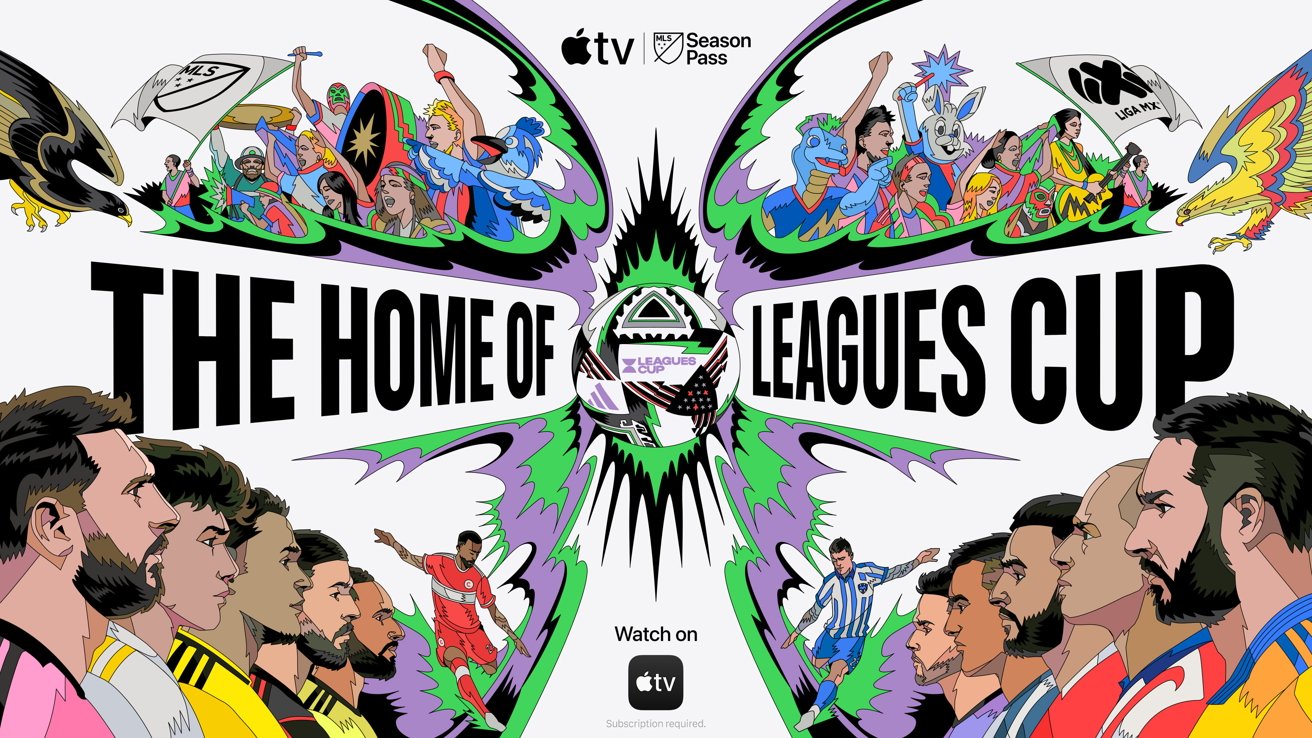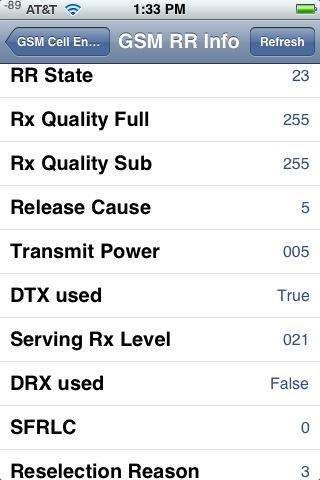メモ アプリが便利であることは否定できませんが、メモを非公開にしたい場合もあります。メモをパスワードで保護する方法は次のとおりです。iPhone、iPad、iPod touch。
個々の Notes アプリをロックしたい理由はたくさんあります。もしかしたら、あなたは完璧な家族旅行を計画していて、小さな好奇心旺盛な人々に驚きを知られたくないのかもしれません。仕事でサービスのアカウント名をいつも忘れてしまうかもしれませんが、それを表に出したままにしておくのは気が引けます。もしかしたら、次の 10 億ドル規模のアイデアを思いついたかもしれませんが、それが悪者の手に渡る危険を冒すことはできません。
理由が何であれ、お気に入りのメモを簡単にロックできることを知ってうれしいでしょう。iOSデバイス。
まず、メモをロックするために使用するパスワードを作成します。 Notes パスワードの作成は簡単で、以下の手順に従ってわずか数分で完了します。
重要:Notes のパスワードが、Apple ID のパスワード、メールのパスワード、重要な日付など、別のアカウントで使用しているものでないことを確認することをお勧めします。一意性を保つようにしてください。
設定でメモアプリのパスワードを作成する方法
パスワードを作成する 2 番目の方法もあります。これは Notes アプリから直接作成します。以下の手順に従ってこれを行うことができます。
Notes アプリから Notes のパスワードを作成する方法
- 開ける注意事項
- をタップします。...ボタン
- タップロック
- パスワードを作成する
- パスワードのヒントを作成する
- メッセージが表示されたら、Touch ID または Face ID を有効にします*
- タップ終わり
*重要:Face ID または Touch ID を有効にすると、Apple はメモの暗号化に使用される暗号化キーを iCloud キーチェーンに追加します。これにより、ロックされたメモもパスコード経由でロックを解除できるようになります。セキュリティ上の理由から、メモのパスワードに Face ID または Touch ID を追加しないこともできます。
パスワードを作成したので、非公開にしたいメモを簡単にロックできます。タイトルとメモの日付が表示されることに注意してください。そのため、あまりにも明らかなものをタイトルとして入力しないようにしてください。
メモアプリでメモをロックする方法
- ロックしたいメモを開きます
- タップ...
- タップロック
メモのロックを解除するのも同様に簡単です。
メモアプリでメモのロックを解除する方法
- ロックされたメモをタップします
- タップノートを見る
- パスワードを入力するか、有効にした場合は Touch ID または Face ID を使用します
メモのロックがもう必要ないと判断した場合は、削除することもできます。
ロックされたメモからロックを解除する方法
- ロックされたメモをタップします
- タップノートを見る
- パスワードを入力するか、有効にした場合は Touch ID または Face ID を使用します
- タップ...
- タップ取り除く
メモのロックを追加または削除すると、同じ Apple ID 上のすべてのデバイスに対してロックが追加または削除されます。つまり、iPhone でメモをロックすると、iPad でもロックされることになります。
もちろん、Notes のパスワードが誰かに推測される可能性があると思われる場合は、変更することもできます。これは迅速なプロセスであり、パスワードを定期的に変更することをお勧めします。
Notes のパスワードを変更する方法
- 開ける設定
- タップ注意事項
- タップパスワード
- プロンプトが表示されたらアカウントをタップします
- 古いパスワードを入力してください
- 新しいパスワードを入力してください
- パスワードのヒントを入力してください
- タップ終わり
パスワードを忘れた場合は、リセットできます。ただし、パスワードをリセットすると古いメモにはアクセスできなくなりますが、新しいメモは保護できます。
Notes のパスワードをリセットする方法
- 開ける設定
- タップ注意事項
- アカウントをタップします
- タップパスワードのリセット
- Apple IDのパスワードを入力してください
- タップパスワードのリセット確認する
- 新しいパスワードを入力してください
- パスワードのヒントを入力してください
- タップ終わり